Selenium WebDriver trên Python
Bài viết được sự cho phép của vntesters.com
Như các bạn thấy ở phần trước, Selenium WebDriver hỗ trợ chúng ta tuỳ biến và nâng cấp kịch bản kiểm thử ở một mức độ cao hơn Selenium IDE rất nhiều. Phần này, mình sẽ giới thiệu với các bạn cách để cấu hình và làm một kịch bản kiểm thử với Selenium WebDriver trên ngôn ngữ Python.
Xem thêm các việc làm Python lương cao trên TopDev
Cài đặt thư viện Selenium
Để cài đặt Python, các bạn có thể tham khảo ở bài “Python – Ngôn Ngữ Lập Trình”. Để sử dụng được Selenium WebDriver sau khi cài đặt Python, chúng ta cần phải cài bộ thư viện của Selenium WebDriver vào thư mục cài đặt Python. Để làm được việc này, chúng ta có nhiều cách như: Windows Install Standalone, pip install hay easy-install. Theo cá nhân mình thấy thì đi theo easy-install là dễ nhất nên dưới đây mình sẽ hướng dẫn các bạn cách này.
Thiết lập easy-install
B1. Đầu tiên, chúng ta cần có file “ez_setup.py” để có thể sử dụng được easy-install
B2. Chạy file “ez_setup.py” và đợi
Cài đặt Selenium WebDriver
Sau khi thiết lập được easy-install thông qua file “ez_setup.py”, trong thư mục Python\Scripts sẽ có một file “easy_install.exe” được tạo ra. Chúng ta sẽ sử dụng file này để cài đặt Selenium WebDriver cho Python.
Như tên gọi, easy-install thì hiển nhiên cách cài đặt phải là đơn giản. Chúng ta chỉ cần một bước một để hoàn thành việc cài đặt này: Chạy câu lệnh “easy_install selenium”
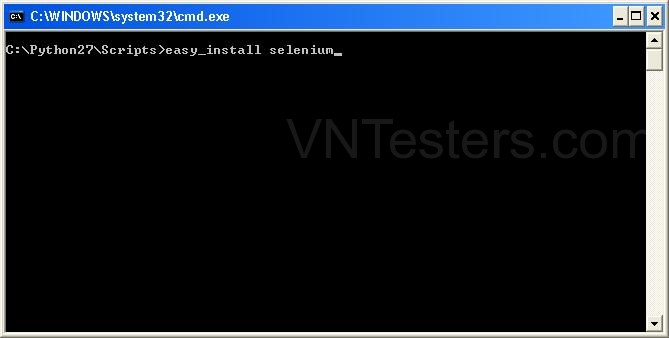
và đợi.
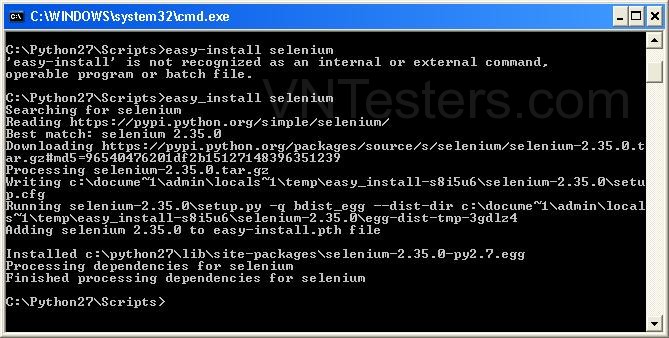
Vậy là chúng ta đã có thể sử dụng Selenium WebDriver với Python.
Thực thi kịch bản kiểm thử với Selenium WebDriver trên Python
Một file kịch bản kiểm thử với Selenium WebDriver trên Python thật ra thì nó cũng chỉ là một file .py thực thi mà thôi. Sau khi được tạo thành, chúng ta có thể thực thi file kịch bản kiểm thử như cách mà chúng ta thực thi file .py bình thường.
Để tạo ra file kịch bản kiểm thử, chúng ta có thể mở Python IDE lên và tạo mã Python. Một cách khác, chúng ta có thể Record các bước cơ bản của kịch thử và dùng Python IDE để chỉnh sửa theo ý chúng ta.
Đây là một file kịch bản kiểm thử ví dụ, mình sẽ tạo ra hai trình duyệt IE và FireFox. Trình duyệt FireFox sẽ mở trang Google và tìm “VNTesters”, trình duyệt IE sẽ mở trang Bing và tìm “VNTesters”. Cuối cùng, cả hai cùng kiểm tra một liên kết với tên “VNTesters | CHIA SẺ ĐỂ THÀNH CÔNG HƠN” được hiển thị.
Bài kế tiếp, mình sẽ đi chi tiết từng bược một của kịch bản kiểm thử ở trên để các bạn có thể nắm rõ hơn. Hẹn gặp lại.
Bài viết gốc được đăng tải tại vntesters.com
Có thể bạn quan tâm:
- Viết 1 Test Case Đơn Giản Với Python Selenium WebDriver
- Giới thiệu Selenium WebDriver
- JavaScript Executor trong Selenium Webdriver
Xem thêm nhiều công việc CNTT hấp dẫn trên TopDev
- T Thoughtworks: Nơi công nghệ chạm đích đến
- Đ Đại dương xanh cho Doanh nghiệp tăng trưởng bền vững trên Zalo
- L Lakehouse Architecture: Nền tảng dữ liệu cho ứng dụng AI trong tương lai
- G Giải Quyết Bài Toán Kinh Doanh Bằng Big Data và AI
- B BenQ RD Series – Dòng Màn Hình Lập Trình 4k+ Đầu Tiên Trên Thế Giới
- F Framework nào tốt nhất cho dự án của bạn? – Checklist chi tiết
- K Kinh nghiệm xử lý responsive table hiệu quả
- S Stackoverflow là gì? Bí kíp tận dụng Stack Overflow hiệu quả
- 7 7 kinh nghiệm hữu ích khi làm việc với GIT trong dự án
- B Bài tập Python từ cơ bản đến nâng cao (có lời giải)